Seafile, tabiki de açık kaynaklı bir yazılım olmakla birlikte dosya paylaşımı, güvenliği ve senkronizasyonu sağlıyor. Bir nevi Google Drive, Onedrive ve Dropbox gibi. Seafile farkı ise bunu kendi sunucunuz da yapıyorsunuz bir nevi kendi bulutunuz. Bir web arayüzüyle user name ve password ile erişim sağlıyorsunuz.
Ön gereksinimler;
-Minimum 4 gb ram’e sahip bir Centos 7
Kurulum sırasında kullanmak için nano ve wget kuruyoruz tek sefer birde fazla kurulum yapmak için iki paket ismi arasına virgül koyabilirsiniz. -y parametresi ise kurulum sırasında otomatik evet demesi için.
yum install wget, nano -y
Şimdi Apache‘yi kuralım
sudo yum install httpd
Servisi start edip açılışta otomatik açılması için enable edelim.
sudo systemctl start httpd.service sudo systemctl enable httpd.service
Test etmek için, dışardan erişmek için 80 portunu açmanız ya da selinux‘u disable etmeniz gerek.
http://localhost ya da http://ip_adresi
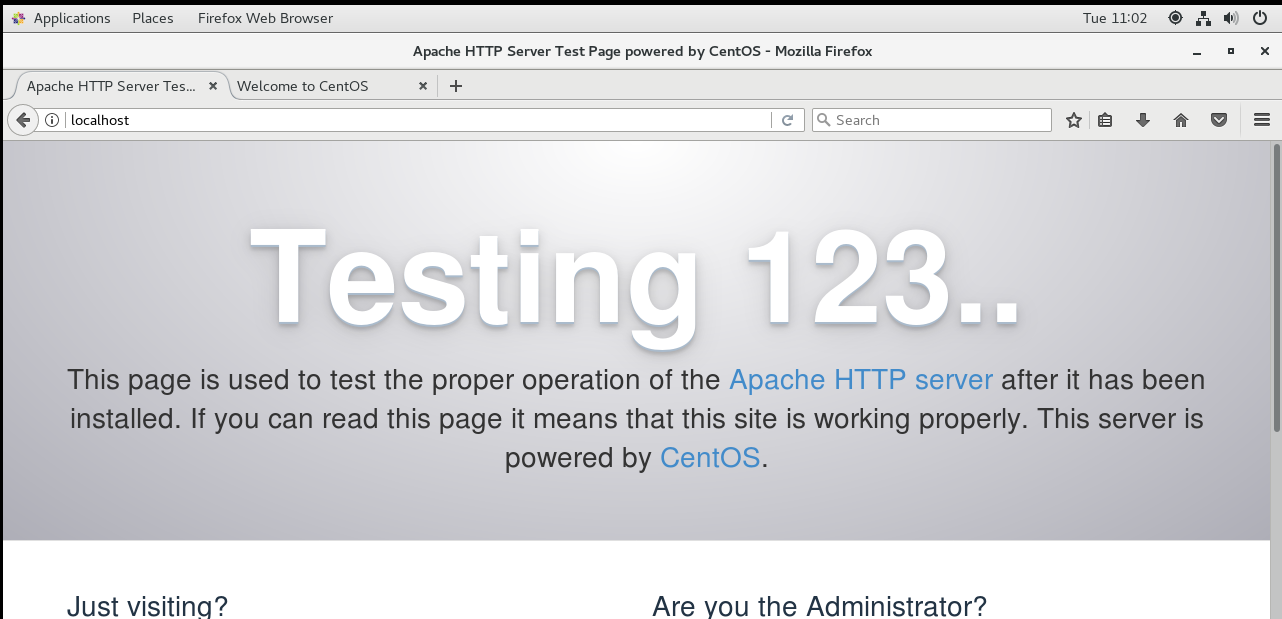
Resim-1
MySql’e ihtiyacımız var kurulum için aşağıdaki adımları takip edin.
sudo yum install mariadb-server mariadb -y
Servisi start ve enable edelim
sudo systemctl start mariadb sudo systemctl enable mariadb.service
sudo mysql komutu ile mysql’e girelim.
sudo mysql
Şimdi bir user oluşturup şifre vereceğiz.
CREATE USER 'seafile'@'localhost' IDENTIFIED BY '123456';
Sırasıyla database’leri oluşturalım.
CREATE DATABASE `ccnet-db` CHARACTER SET = 'utf8';
CREATE DATABASE `seafile-db` CHARACTER SET = 'utf8';
CREATE DATABASE `seahub-db` CHARACTER SET = 'utf8';
Şimdi de gerekli yetkileri halledelim.
GRANT ALL PRIVILEGES ON `ccnet-db`.* to `seafile`@localhost;
GRANT ALL PRIVILEGES ON `seafile-db`.* to `seafile`@localhost;
GRANT ALL PRIVILEGES ON `seahub-db`.* to `seafile`@localhost;
exit
Seafile python ile yazılmış bir uygulama bu yüzden kütüphane ve plugin kısmını kuralım.
yum install python-setuptools python-pip python-urllib3 python-requests python-mysqldb ffmpeg -y
sudo yum install python-devel -y
Şimdi bir klasör oluşturalım
mkdir seafile cd seafile
Wget ile dosyamızı indirelim
wget https://download.seadrive.org/seafile-server_6.3.4_x86-64.tar.gz
Dosyamızı ayrıştıralım burada küçük bir bilgi vereyim 6.3.4 kısmı zamanla değişebilir eğer hata alırsanız ls -la ile kontrol edip doğru dosya adını girin.
tar -zxvf seafile-server_6.3.4_x86-64.tar.gz
Dizine girelim
cd seafile-server-6.3.4
Bash script ile başlıyoruz. Eğer benim gibi resimdeki hataları alırsanız göstermiş olduğu komutla gerekli istemleri karşılayalım ve kuralım.
bash setup-seafile-mysql.sh
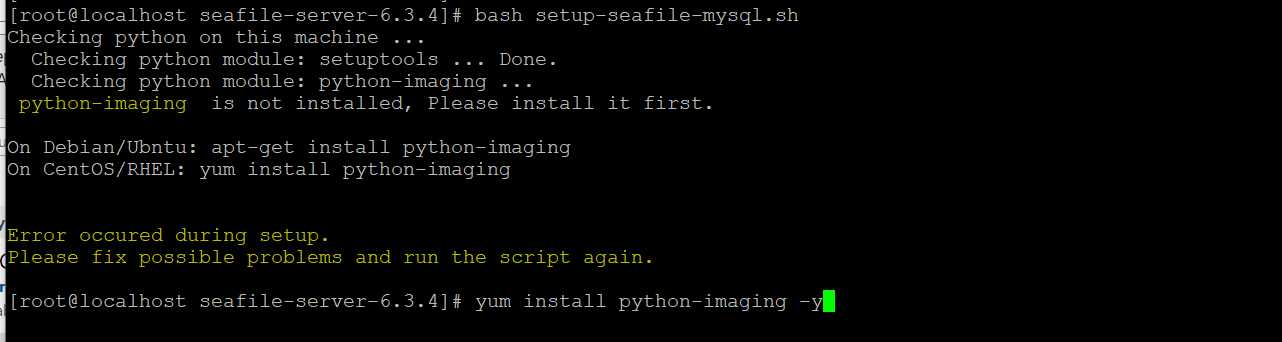
Resim-2

Resim-3
Kurduktan sonra bir kez daha çalıştıralım.
İlk girişte kullanmak için email ve password oluşturuyoruz.
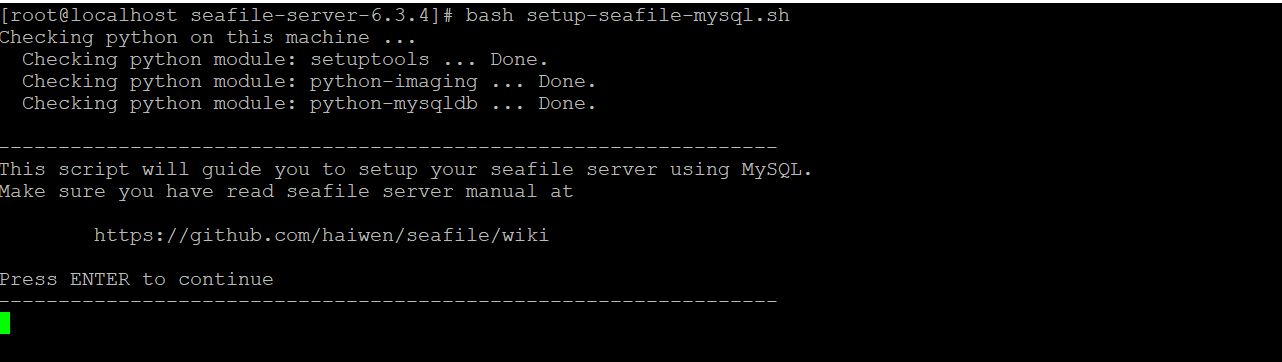
Resim-4

Resim-5
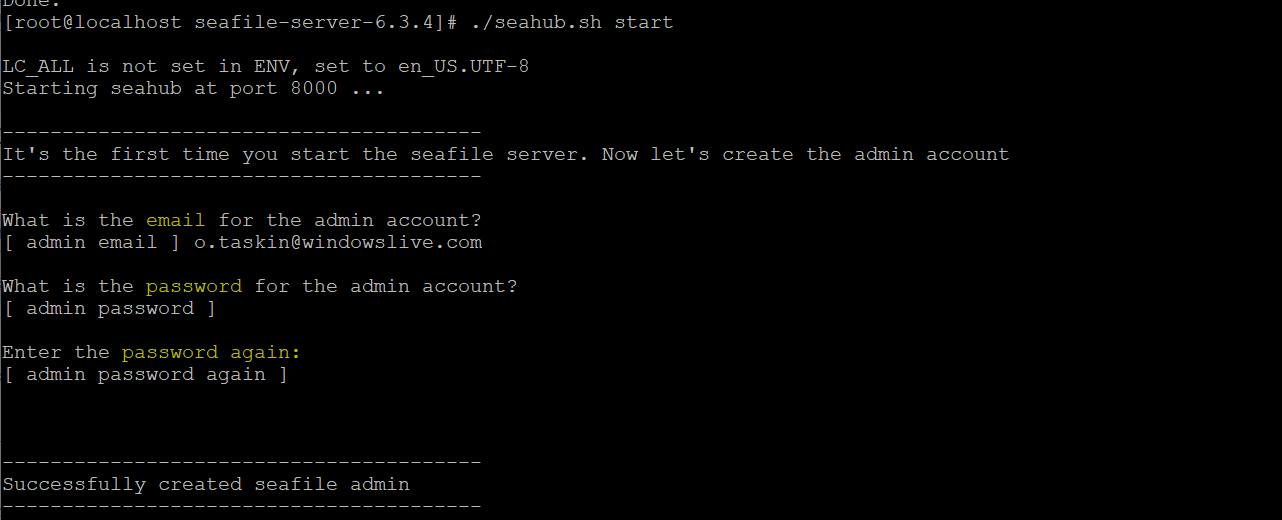
Resim-6
Bu kısımda tamamsa ikinci scripti çalıştıralım ve ikinci bloktaki gibi bilgileri girelim.
./seahub.sh start
This script will guide you to setup your seafile server using MySQL.
Make sure you have read seafile server manual at
https://github.com/haiwen/seafile/wiki
Press ENTER to continue
-----------------------------------------------------------------
What is the name of the server? It will be displayed on the client.
3 - 15 letters or digits
[ server name ] seafile
What is the ip or domain of the server?
For example: www.mycompany.com, 192.168.1.101
[ This server's ip or domain ] 192.168.159.134
Where do you want to put your seafile data?
Please use a volume with enough free space
[ default "/root/seafile/seafile-data" ]
Which port do you want to use for the seafile fileserver?
[ default "8082" ]
-------------------------------------------------------
Please choose a way to initialize seafile databases:
-------------------------------------------------------
[1] Create new ccnet/seafile/seahub databases
[2] Use existing ccnet/seafile/seahub databases
[ 1 or 2 ] 2
What is the host of mysql server?
[ default "localhost" ]
What is the port of mysql server?
[ default "3306" ]
Which mysql user to use for seafile?
[ mysql user for seafile ]
Which mysql user to use for seafile?
[ mysql user for seafile ] seafile
What is the password for mysql user "seafile"?
[ password for seafile ]
verifying password of user seafile ... done
Enter the existing database name for ccnet:
[ ccnet database ] ccnet-db
verifying user "seafile" access to database ccnet-db ... done
Enter the existing database name for seafile:
[ seafile database ] seafile-db
verifying user "seafile" access to database seafile-db ... done
Enter the existing database name for seahub:
[ seahub database ] seahub-db
verifying user "seafile" access to database seahub-db ... done
---------------------------------
This is your configuration
---------------------------------
server name: seafile
server ip/domain: 192.168.159.134
seafile data dir: /root/seafile/seafile-data
fileserver port: 8082
database: use existing
ccnet database: ccnet-db
seafile database: seafile-db
seahub database: seahub-db
database user: seafile
---------------------------------
Press ENTER to continue, or Ctrl-C to abort
---------------------------------Enter ile başarılı bir şekilde tamamlıyoruz.
Arayüze erişmek için ip ya da http://localhost:8000/accounts/login/?next=/
dışardan erişmek için ilgili porta izin ya da selinux’ı disable etmelisiniz.
Oluşturduğumuz e-mail ve password ile giriş yapıyoruz.
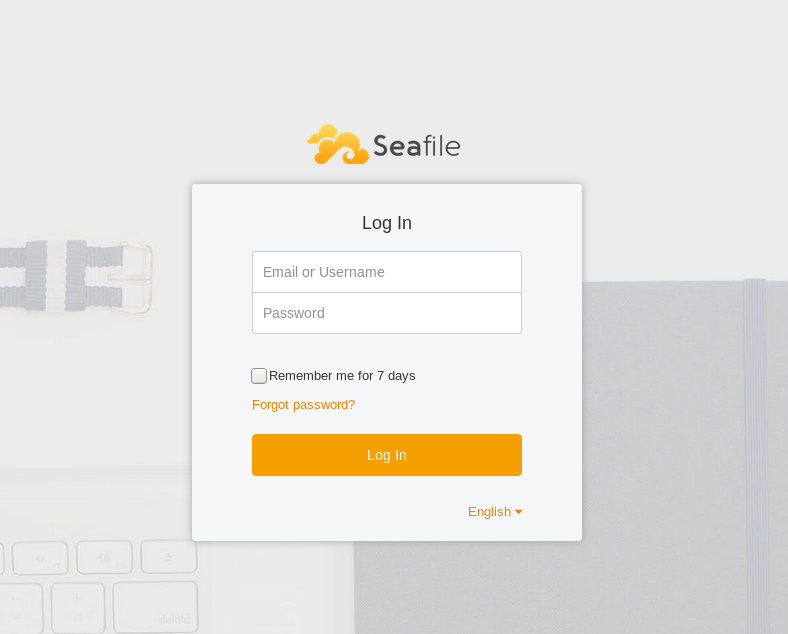
Resim-7
Test amaçlı yeni bir kütüphane oluşturuyorum ve bir şifre giriyorum.
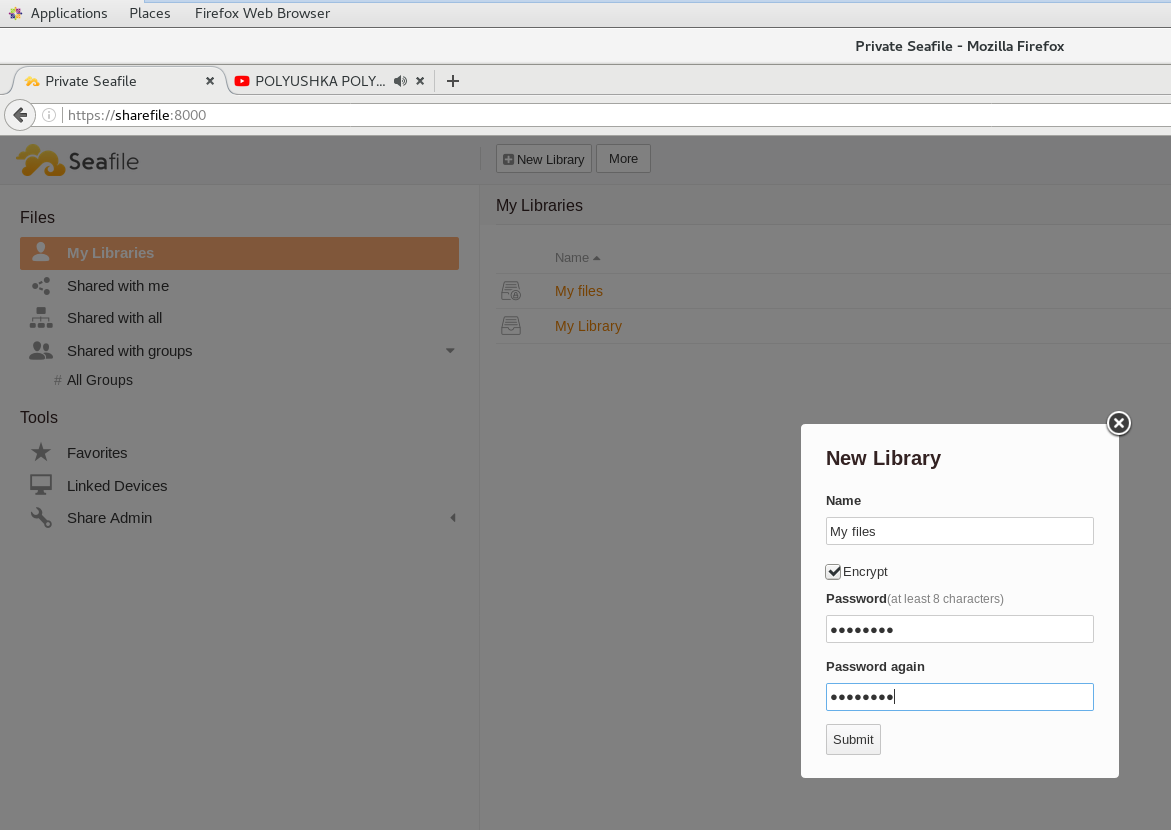
Resim-8
Ve içine dosyalarımı ekliyorum.
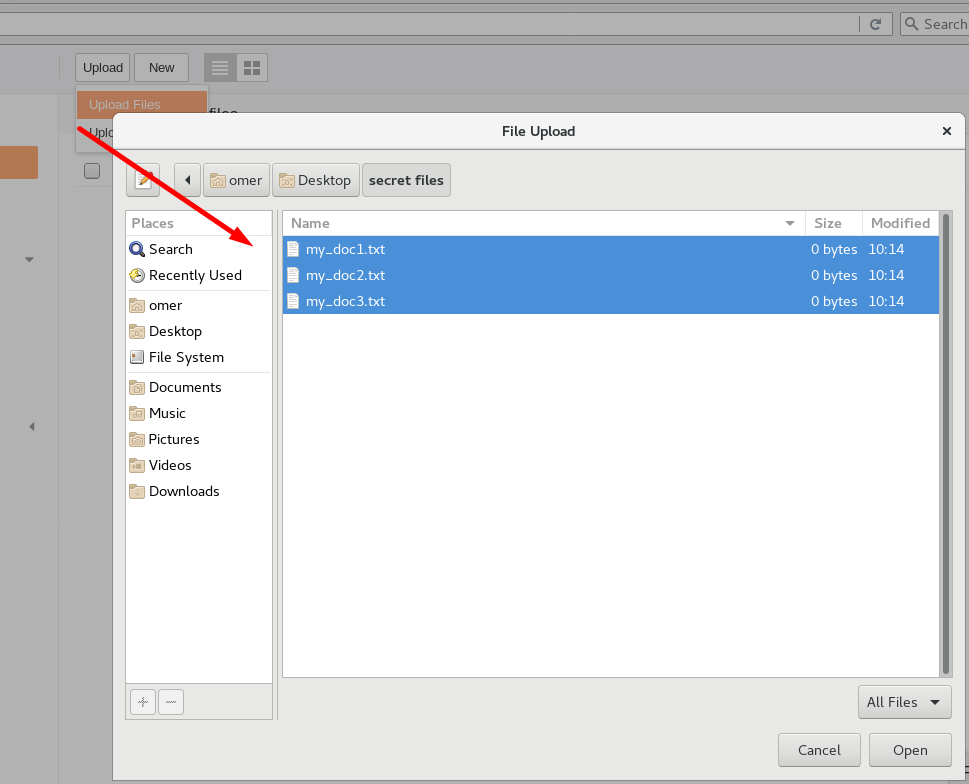
Resim-9
Paylaş butonuna tıklıyoruz.
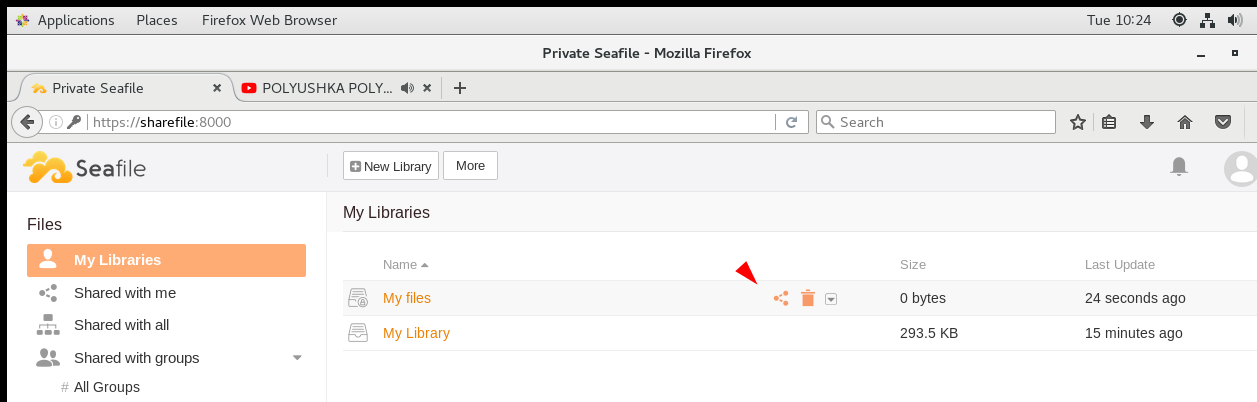
Resim-10
Ve kimlerle paylaşacağımızı belirtiyoruz yetkiyle birlikte.
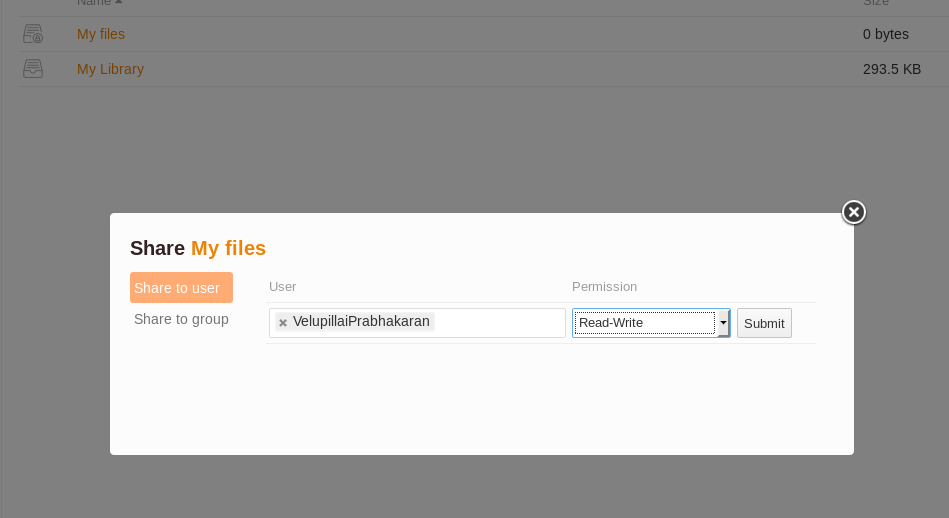
Resim-11
Ya da bir link oluşturup karşı taraf ile paylaşabilirsiniz ve bu link expire date ekleyebilirsiniz.
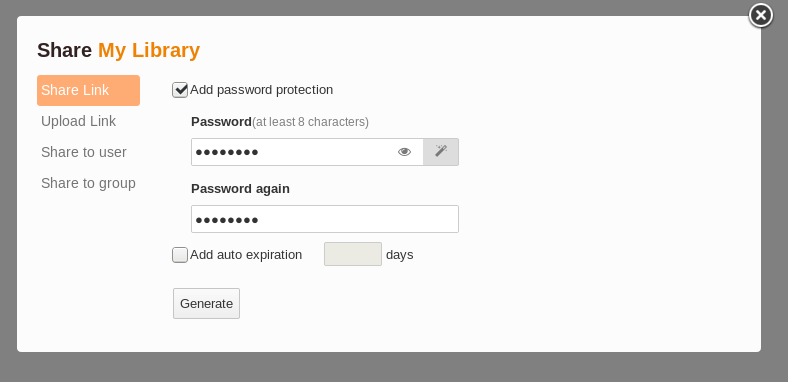
Resim-12
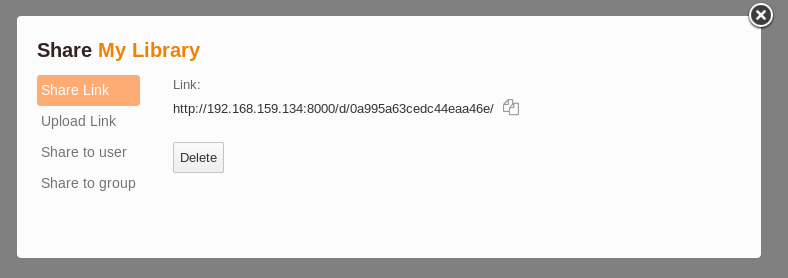
Resim-13
Şimdilik benden bu kadar geri kalan kısmı yazmak dileğiyle.
Bu yazdıklarıma ek olarak network path eklemek, desktop uygulaması ve diğer şeyler için bir sonraki yazımı bekleyebilir ya da kendiniz test edebilirsiniz.
-Cheerss
Bu konuyla ilgili sorularınızı alt kısımda bulunan yorumlar alanını kullanarak sorabilirsiniz.
Referanslar
www.mshowto.org
TAGs: centos 7, file share, Seafile,Ücretsiz Bulut Dosya Paylaşım Servisi

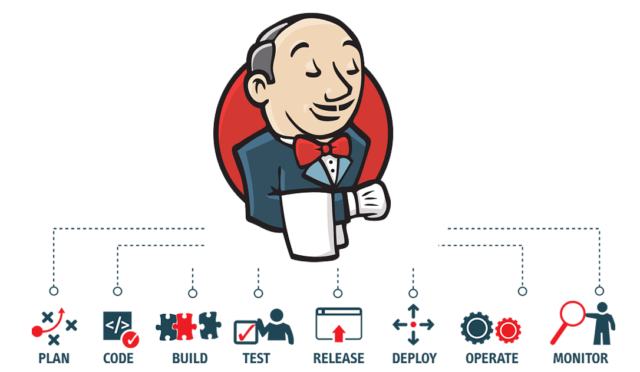
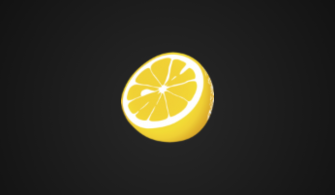
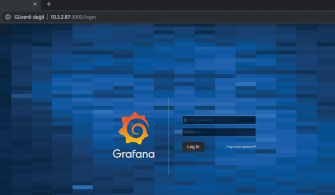

Merhaba, oluşturulan mail ve şifre alanları bir takım eksiklik içeriyor son kısımda [resim-3] den sonra ne yapacağımızı yazılı şekilde gösterme şansınız var mı ?
Merhaba, aslında 5.adımda/resimde gösteriliyor. Tam olarak sıkıntı ne yeniden baştan kurmam gerek gösterebilmem için eğer bir sorun var kurayım.